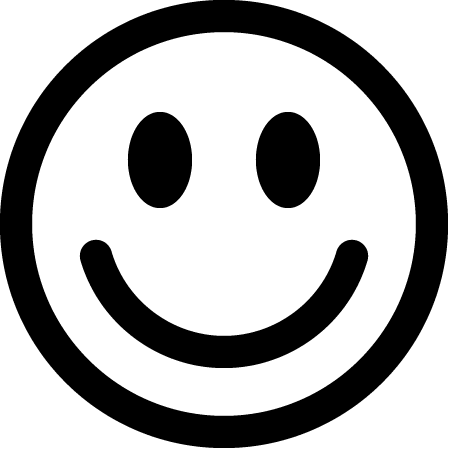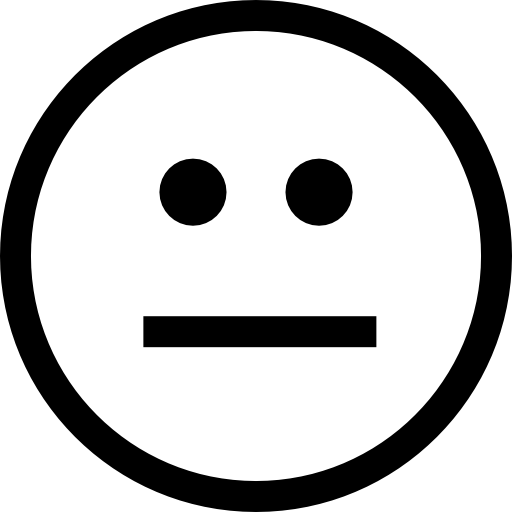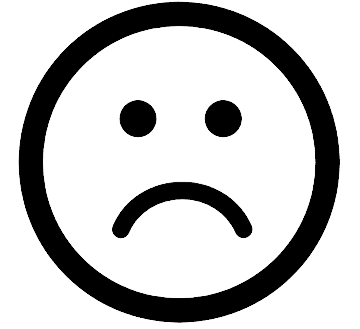- • Požadavky na ovládaná zařízení
- • Plochy, zóny, kategorie
- • Jednoduchý termostat s hysterezí
- • Jednoduché řízení vytápění pomocí týdenního plánu a spínače přítomnosti
- • Omezení výkonu
- • Oznámení o vysoké teplotě (DEPRECATED)
- • Konfigurace řízení hystereze pomocí Smart Rule rovnice
- • PID Regulace teploty
- • PID kaskáda
- • Regulace kaskády kotle
- • Ekvitermní regulace
- • Řízení vytápění ve vysoké sazbě za elektřinu pomocí vstupu HDO
- • Režimy vytápění a chlazení
- • Úpravy více zařízení najednou
- • Nastavení rychlosti odezvy tlačítek
- • Integrujte více řídicích jednotek Core
- • Bezpečné hodnoty
- • Jak kombinovat dva denní plány do jedneho dne
- • Propojení zařízení dohromady
- • Protokol zařízení
- • Použití statistických hodnot v Smart Rules
- • Řízení oběhového čerpadla horké vody
- • Export dat z TapHome do tabulky Google pomocí Integromatu
- • Export popisů zařízení
- • 2025
- • 2024
- • 2023
- • 2022.2
- • 2022.1
- • 2021.3
- • 2021.2
- • 2021.1
- • 2020.1
- • 2019.1
- • 2018.1
- • 2017.1 - Automatizace žaluzií - přesné ovládání úhlu žaluzie
- • 2017.1 - Automatizace žaluzií - hloubka slunečních paprsků
- • 2017.1 - Grafy byly aktualizovány
- • 2017.1 - Core aktualizace z aplikace
- • 2017.1 - Dvojklik a trojklik
- • 2017.1 - Vystavte zařízení
- • 2017.1 - Vícehodnotový přepínač
- • 2017.1 - Oprávnění
- • 2017.1 - Vyměňte akci modulu
- • 2017.1 - Nastavení do automatického režimu - Smart Rule „Události tlačítek“
- • 2017.1 -Smart Rule denního rozvrhu
- Dokumentace
- Archiv
- KNX
- Zařízení KNX v TapHome
Zařízení KNX v TapHome
1.
Přidejte bránu KNX do sběrnice TapHome
Pro přidání brány KNX do sběrnice TapHome použijte stejný postup jako u jakéhokoli zařízení TapHome. Vyberte si v sběrnici TapHome - Najděte nová zařízení - a počkejte, až se do sběrnice přidá KNX Gateway. Nyní je najdete v zařízeních TapHome Bus:
2.Přidat nové rozhraní
V části Hardware vyberte Přidat nové rozhraní a vyberte KNX ze seznamu:
In KNX interface click on KNXGatewayId:
V otevřeném seznamu zařízení vyberte KNX Gateway (KNXG) a klikněte na Další:
3. Přidejte zařízení KNX
V rozhraní KNX nyní klikněte na Přidat zařízení. V otevřeném podporovaném seznamu zařízení vyberte zařízení a klikněte na OK:
Nyní v rozhraní KNX uvidíte přidané zařízení:
Klikněte na zařízení, vyberte Nastavení služby, klikněte na záložku Zařízení a vyplňte parametry zařízení definované v ETS pro KNX BAOS Gateway:
DTPIndex je definováno číslo datového bodu a typ DTPType. Vyberte zpět a uložte parametry. Nyní je zařízení nakonfigurováno a data by měla být aktualizována z / na sběrnici KNX.
4.
Zařízení s více datovými body
4.1 Termostat
Otevření definice termostatu zobrazí následující datové body:
Pokud není měření vlhkosti zahrnuto do zařízení, nastavte toto na 0 - vypnuto
4.2 Žaluzie
Zaváděcí definice žaluzie zobrazí následující datové body:
4.3 Tlačítko
Kromě použití klasických tlačítek, TapHome také pracuje s designovými tlačítky KNX.
V popisu níže konfigurace umožňuje všechny přesné možnosti ovládání, jaké jsou obvyklé v aplikaci TapHome:
Nastavte funkci Channel na Dimming :
Generují se dva typy datových bodů - přepínání a stmívání.
Definujte 1 typ datového bodu pro Krátký stisk a 4 typ pro datový bod pro Dlouhý stisk :
Vytvořte Skupinové adresy pro Krátký stisk a Dlouhý stisk a propojte zařízení:
V aplikaci TapHome mapujte Krátký stisk a Dlouhý stisk :
Chceme zlepšiť našu dokumentáciu
Vyplňte, prosím, krátky dotazník (1 minúta).